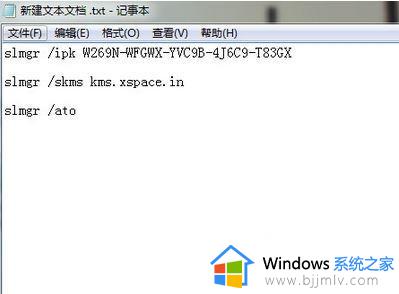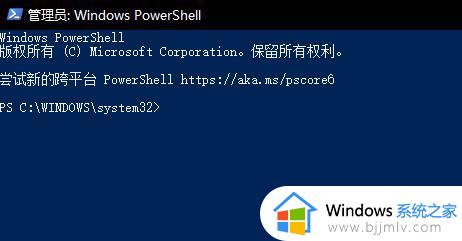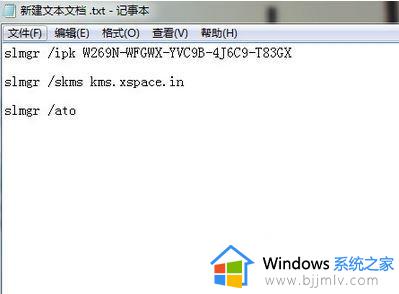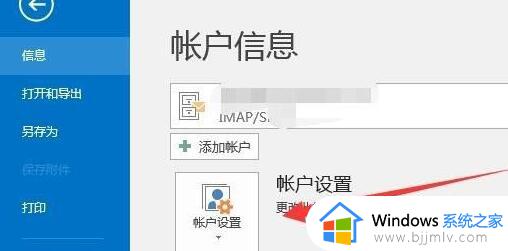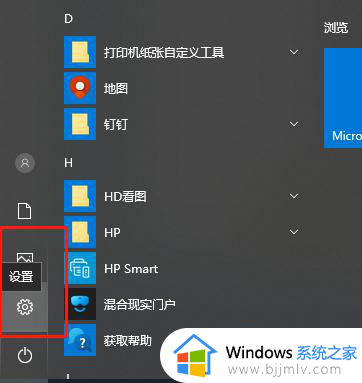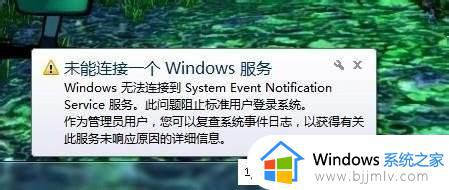windows无法连接到组织的激活服务器怎么解决 windows显示无法连接到你的组织的激活服务器如何处理
电脑是我们日常生活和工作的重要工具,我们大家在使用windows电脑的时候,我们有些小伙伴最近却遇到windows无法连接到组织的激活服务器的问题,这可能会对我们的使用造成困扰,那么windows无法连接到组织的激活服务器怎么解决呢?下面小编就教大家windows显示无法连接到你的组织的激活服务器如何处理。
具体方法:
1、在桌面新建一个文本文档,把以下代码复制进去,如图所示: slmgr /ipk W269N-WFGWX-YVC9B-4J6C9-T83GX slmgr /skms kms.03k.org slmgr /ato 。
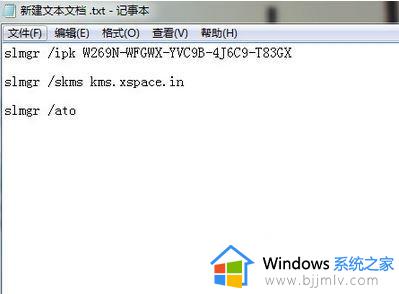
2、点击文件选择“另存为”,在弹出的界面中,将保存位置选择在桌面,保存类型改为所有文件,文件名改为.bat格式的文件,然后点击“保存”按钮。
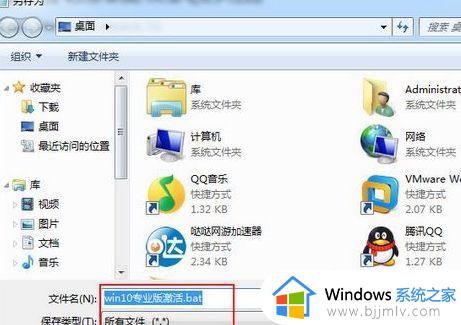
3、右键点击在桌面上双击刚保存的文件,选择【管理员身份运行】,之后会弹出“成功地安装了产品密钥”提示,点击“确定”按钮。
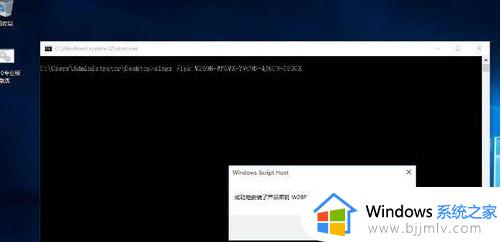
4、接着会弹出“密钥管理服务计算机名称成功设置为kms.xspace.in”提示,点击“确定”按钮。
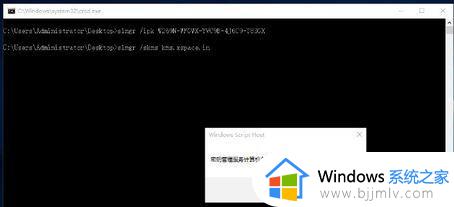
5、随后就会弹出“成功地激活了产品”提示,点击“确定”按钮。
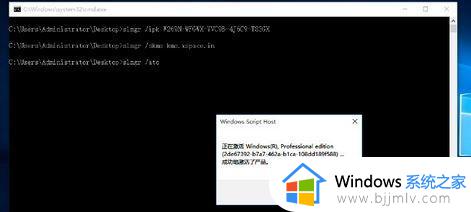
6、这时我们打开计算机系统属性,就可以看到windows已激活。
针对win10企业版:
1、按下win+s 打开搜索框,输入:cmd 在【命令提示符】选项右键,选择“更多”--“以管理员身份运行”。
2、打开命令提示符后,依次执行以下命令:(输入一句回车一次):
slmgr /ipk NPPR9-FWDCX-D2C8J-H872K-2YT43 slmgr /skms kms.03k.org slmgr /ato
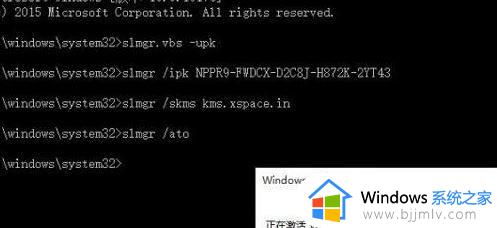
3、通过上述即可完成激活!
以上全部内容就是小编带给大家的windows显示无法连接到你的组织的激活服务器处理方法详细内容分享啦,不知道怎么从在的小伙伴就快点跟着小编一起来看看吧。